Kuidas lubada Windows 10 arendaja režiimi

- 4057
- 284
- Jean Kihn
Windows 10 -l on “arendajarežiim”, nagu saate nimest programmeerijatele aru saada, kuid mõnikord vajalik tavakasutaja jaoks, eriti kui peate installima Windows 10 (rakendused) rakendused, mitte poest, mis nõuab mõnda täiendavat manipuleerimist töö või näiteks Linux Bash Shelli kasutamine.
See juhised samm -sammult kirjeldab mitmeid viise Windows 10 arendaja režiimi võimaldamiseks, aga ka selle kohta, miks arendaja režiim ei pruugi töötada (või teatada, et “arendaja režiimi ei olnud võimalik seada”, aga ka „teie oma” Organisatsioon “kontrollib mõnda parameetrit”).
Arendaja režiimi kaasamine Windows 10 parameetritesse
Arendaja režiimi standardtee Windows 10 -sse on vastava parameetripunkti kasutamine.
- Minge alustama - parameetrid - värskendus ja turvalisus.
- Valige vasakul asuv üksus "arendajatele".
- Määrake märk "arendaja režiim" (kui valiku muutus pole saadaval, kirjeldatakse otsust hiljem).

- Kinnitage Windows 10 arendaja režiimi kaasamine ja oodake natuke aega, kuni vajalikud süsteemikomponendid on laaditud.

- Laadige arvuti uuesti.
Valmis. Pärast arendaja ja taaskäivitusrežiimi sisselülitamist on teil juurdepääs allkirjastatud Windows 10 rakenduste installimisele, samuti täiendavad võimalused arendajarežiimi jaoks (samas parameetriteaknas), mis võimaldab teil süsteemi mugavamalt konfigureerida arenduseks eesmärgid.
Võimalikud probleemid parameetrites arendaja režiimi sisselülitamisel

Kui arendaja režiim ei lülitu sõnumi tekstiga sisse: kui arendaja režiimipaketti ei olnud võimalik seada, siis reeglina veakood 0x80004005 näitab see serverite ligipääsmatust, millest vajalikud komponendid laaditakse, mis võib laaditud, mis võib olla tagajärg:
- Lahti ühendatud või valesti häälestatud Interneti -ühendus.
- Kolmanda osapoole programmide kasutamine Windows 10 luuramise lahtiühendamiseks (eriti blokeerides juurdepääsu tulemüüri- ja hostifailile Microsofti serveritele).
- Interneti-ühenduse blokeerimine kolmanda osapoole viirusetõrje abil (proovige selle ajutiselt keelata).
Veel üks võimalik võimalus, kui arendaja režiimi pole võimalik lubada: arendaja parameetrite valikud ei ole aktiivsed (hall) ja lehe ülaosas on teade, et teie organisatsioon kontrollib mõnda parameetrit ”.
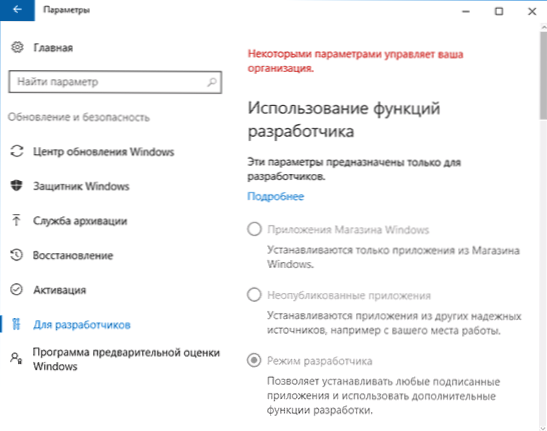
Selline sõnum viitab sellele, et arendaja parameetreid muudeti Windows 10 poliitikutes (registritoimetaja, kohaliku grupi poliitikatoimetaja või võimaluse korral kolmanda parteiprogrammidega). Sel juhul kasutage ühte järgmistest meetoditest. Ka selles kontekstis võib olla kasulikke juhiseid: Windows 10 - teie organisatsioon kontrollib mõnda parameetrit.
Kuidas lubada arendajarežiimi kohaliku grupipoliitika toimetajas
Kohaliku grupipoliitika toimetaja on saadaval ainult Windows 10 toimetuskontorites professionaal ja korporatiivne, kui teil on kodu - kasutage järgmist meetodit.
- Käivitage kohaliku grupipoliitika toimetaja (Win+R Keys, Enter Gpedit.MSC)
- Minge jaotisse "Arvuti konfiguratsioon" - "Administratiivsed mallid" - "Windowsi komponendid" - "Rakenduse paketi määramine".
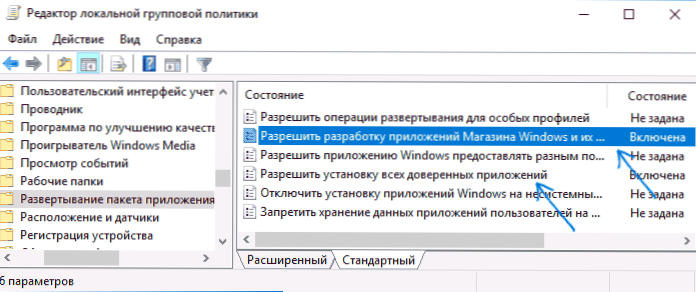
- Lülitage suvandid sisse (igaühe topeltklõpsake - „kaasav”, seejärel rakendage) “Laske Windowsi poe arendamine ja nende installimine integreeritud arenduskeskkonnast” ja „lubage paigaldada kõik usaldusväärsed rakendused”.
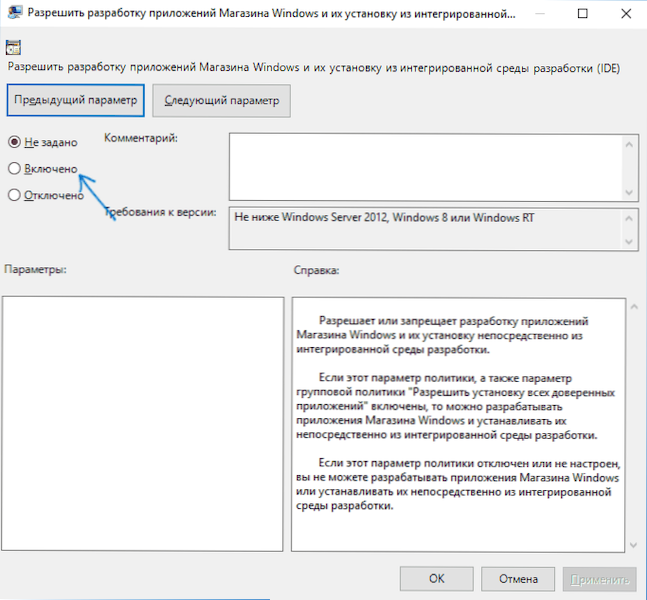
- Sulgege toimetaja ja taaskäivitage arvuti.
Arendaja režiimi kaasamine Windows 10 registriredaktorisse
See meetod võimaldab arendajarežiimi Windows 10 kõigis versioonides, sealhulgas kodu.
- Käivitage registritoimetaja (Win+R võtmed, sisestage Regedit).
- Minge jaotisse Hkey_local_machine \ tarkvara \ Microsoft \ Windows \ CurrentVersion \ AppmodeLunlock
- Looge dword parameetrid (nende puudumisel) Lubatud Ja LubageDevelopmentHoutDevlicense Ja määrake väärtus 1 Igaühe jaoks.
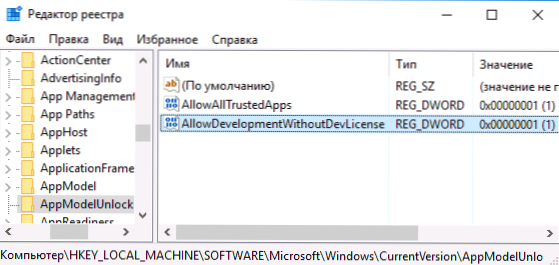
- Sulgege registritoimetaja ja taaskäivitage arvuti.
Pärast taaskäivitamist tuleks Windows 10 arendaja režiim sisse lülitada (kui on olemas Interneti -ühendus).
See on kõik. Kui miski ei tööta ega tööta ootamatutes viisides, siis võib-olla saan kuidagi aidata.
- « Windows 10 kalkulaator ei tööta
- Selle seadme draiveri allalaadimine ebaõnnestus. Võib -olla on juht kahjustatud või puudub (kood 39) »

